我来教你合拍DIY背景图的简单操作。
科技数码佚名2023-01-08
|
各位亲们或许还不知道合拍DIY背景图的简单操作 ,今天小编就讲解合拍DIY背景图的操作方法哦,希望能够帮助到大家呢。 合拍DIY背景图的简单操作 1、打开合拍app,首先点击主界面中的【我】,随后下拉界面进入【个人资料】。(如下图) 2、接着点击界面中的【DIY背景图】,然后在手机相册中选择相关的照片,点击【确定】。(如下图) 3、随后对照片进行编辑,完成后点击右下角处的对勾符号,最后再对图片二次编辑,点击【完成】即可设置。(如下图) 今日就快来学习本文合拍DIY背景图的简单操作吧,相信在以后的使用中一定会得心应手的。 |
- 上一篇
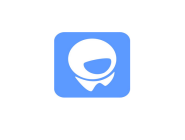
我来分享企业飞信APP发起电话会议的基础操作。
想必不少才接触企业飞信APP的朋友还不熟悉发起电话会议的相关操作,今天小编就讲解企业飞信APP发起电话会议的操作方法哦,希望能够帮助到大家呢。企业飞信APP发起电话会议的基础操作 点击首页“号”选中电话会议,选择联系人;即可发起多人语音会议,运营商专线电话;无需任何流量,点击右上角即可;退出会议“点击左上角图标”可边通话边进行其他操作;今日就快来学习本文企业飞信APP发起电话会议的基础操作吧,
- 下一篇

分享扫描全能王APP的具体使用过程讲解。
相信不少小伙伴们还不熟悉扫描全能王APP,而最近不少网友问小编关于扫描全能王APP如何使用?下面小编就演示一下扫描全能王APP的具体使用方法吧,相信对大家会有所帮助的。扫描全能王APP的具体使用过程讲解 打开【扫描全能王】,点击【拍照】按钮;按需求选择扫描类型,点击【拍照】按钮进行拍照;移动圆圈调整扫描位置,选择滤镜,点击【对勾】;点击【保存至相册】即可。

